 Een geïmporteerd PDF-object vergroten of verkleinen
Een geïmporteerd PDF-object vergroten of verkleinen Een geïmporteerd PDF-object vergroten of verkleinen
Een geïmporteerd PDF-object vergroten of verkleinen|
Commando |
Locatie |
|
Vergroot/verklein |
Bewerk |
Met het commando Vergroot/Verklein verschaalt u een geïmporteerd PDF-object zodat het overeenkomt met de schaal van de huidige tekening. Ook bijgesneden PDF-objecten kunt u vergroten of verkleinen.
Om een geïmporteerd PDF-bestand aan te passen aan de schaal van de tekening:
1. Selecteer het geïmporteerde PDF-object dat u wilt vergroten of verkleinen.
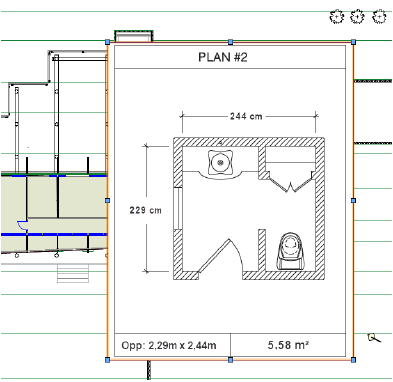
2.Selecteer het commando.
Het dialoogvenster ‘Vergroot/Verklein’ wordt geopend.
3.Selecteer Symmetrisch d.m.v. afmeting en klik op de knop om de afmeting in de tekening te bepalen. Klik op het begin van een segment in de PDF waarvan u de afstand kent en klik op het einde van dat segment (merk op dat grijpen in de PDF mogelijk is indien de optie Grijp naar geometrie is aangevinkt in het Infopalet).
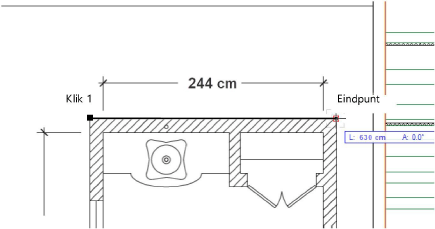
4.Vul in het dialoogvenster ‘Vergroot/Verklein’ de Nieuwe afmeting in voor het segment in het PDF-object of klik op de knop om de nieuwe afmeting te bepalen op basis van een object in de tekening.
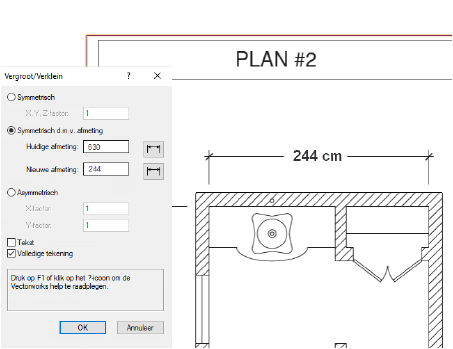
De schaal van het PDF-object komt nu overeen met de schaal van de tekening.
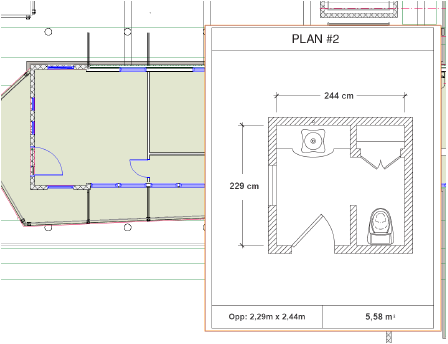
In dit voorbeeld zou u muren kunnen tekenen in Vectorworks met het PDF-object als hulpmiddel.
Of: u zou de PDF kunnen degroeperen om Vectorworksobjecten te maken van de grijpbare geometrie, waardoor u in Vectorworks een benadering krijgt van de originele elementen in de PDF.
~~~~~~~~~~~~~~~~~~~~~~~~~